[ROZWIĄZANIA 2022] Kontakty WhatsApp nie wyświetlają nazw
Autor: Nathan E. Malpass, Ostatnia aktualizacja: August 19, 2022
WhatsApp umożliwia komunikację z innymi kontaktami, które mają własne konta WhatsApp. Nazwa Twoich kontaktów jest wyświetlana w aplikacji w celu łatwej identyfikacji. Ale co gdyby Kontakty WhatsApp nie wyświetlają nazw dzieje się? Co robisz z omawianym problemem?
Tutaj omówimy problem, w którym kontakty WhatsApp nie pokazują nazw. Porozmawiamy o rozwiązaniu problemu różnymi metodami, które omówimy. Ponadto damy Ci dodatkową wskazówkę na temat jak wykonać kopię zapasową danych WhatsApp do komputera, aby nie utracić żadnych posiadanych informacji kontaktowych.
Część #1: Sposoby rozwiązania problemu „Kontakty WhatsApp nie wyświetlają nazw”Część #2: Dodatkowa wskazówka: Utwórz kopię zapasową danych WhatsApp, w tym kontaktówCzęść 3: Podsumowując wszystko
Część #1: Sposoby rozwiązania problemu „Kontakty WhatsApp nie wyświetlają nazw”
Rozwiązanie nr 01: Odśwież synchronizację WhatsApp z kontaktami urządzenia
Zazwyczaj głównym problemem jest synchronizacja kontaktów z Twojego urządzenia do WhatsApp aplikacja. W związku z tym możesz rozwiązać problem, ponownie synchronizując swoje kontakty z WhatsApp. Aby to zrobić, wykonaj poniższe czynności:
- Uruchom Ustawienia aplikacji na Twoim urządzeniu.
- Odwiedzić Użytkownicy i konta. Następnie wybierz WhatsApp
- Naciśnij etykietę Sync w celu wymuszenia ponownej synchronizacji WhatsApp z aplikacją Kontakty.
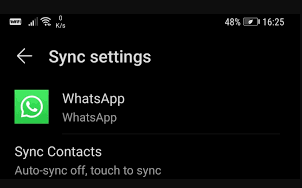
Rozwiązanie nr 02: Odświeżenie listy kontaktów WhatsApp
Aby naprawić kontakty WhatsApp, które nie wyświetlają nazw, możesz także odświeżyć listę kontaktów WhatsApp w aplikacji. Aby to zrobić, musisz wykonać poniższe czynności:
- Otwórz aplikację WhatsApp na swoim urządzeniu.
- Naciśnij Nowy czat ikonę, która wygląda jak znak plusa w kółku.
- W nowym interfejsie, który się pojawi, naciśnij Zaawansowane opcje przycisk, który wygląda jak trzy kropki wyrównane razem.
- Naciśnij przycisk dla Odśwież kod. Spowoduje to odświeżenie listy kontaktów WhatsApp, w tym danych powiązanych z tymi kontaktami.
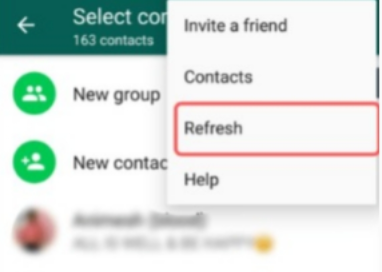
Rozwiązanie nr 03: Zezwól na wszystkie uprawnienia dla WhatsApp
Jeśli wykonałeś dwa powyższe rozwiązania, a problem „Kontakty WhatsApp nie wyświetlające nazw” nadal występuje, możesz sprawdzić uprawnienia ustawione dla aplikacji WhatsApp. Mogą istnieć uprawnienia, które należy aktywować, aby problem zniknął. Aby to zrobić, musisz wykonać poniższe czynności:
- Odwiedź Ustawienia aplikację na urządzeniu mobilnym.
- Odwiedź Aplikacje sekcja lub Konsultacje w zależności od zawartości telefonu lub tabletu.
- Następnie wybierz WhatsApp z wyświetlonej listy aplikacji.
- Znajdź uprawnienia aplikacji i upewnij się, że wszystko jest włączone lub aktywowane. Ponadto musisz dokładnie sprawdzić, czy Kontakt uprawnienia są włączone.
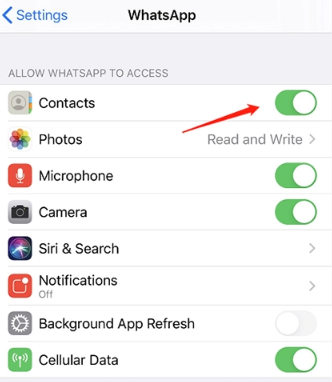
Rozwiązanie nr 04: zaktualizuj WhatsApp do najnowszej wersji
Mogą występować błędy, które należy naprawić w aplikacji. Błędy te można łatwo rozwiązać, aktualizując aplikację WhatsApp do najnowszej wersji. Aby to zrobić, musisz wykonać poniższe czynności, aby naprawić kontakty WhatsApp, które nie wyświetlają nazw:
- Uruchom Sklep Google play aplikacji na Twoim urządzeniu.
- Używając przycisku wyszukiwania, wpisz WhatsApp na pasku wyszukiwania.
- Gdy pojawi się aplikacja WhatsApp, stuknij ją w wynikach wyszukiwania, aby otworzyć szczegóły aplikacji.
- Naciśnij aktualizacja przycisk, jeśli jest dostępny na platformie.
- Poczekaj na zakończenie procesu aktualizacji i sprawdź, czy problem został rozwiązany.
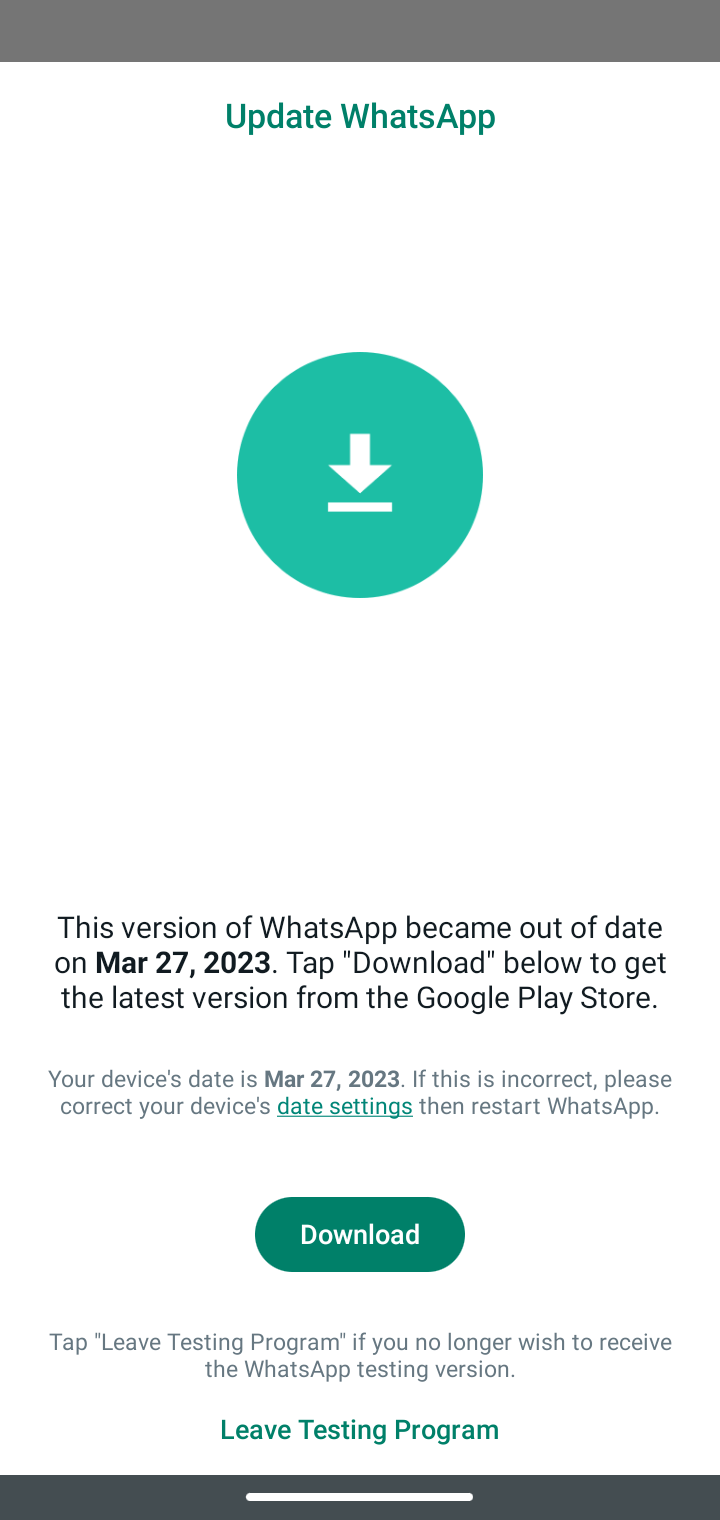
Rozwiązanie nr 05: zaktualizuj system operacyjny Android
Inny błąd lub niezgodność może dotyczyć Twojego systemu operacyjnego Android. Może to powodować problem polegający na tym, że kontakty WhatsApp nie wyświetlają nazw. Tak więc, oprócz aktualizacji WhatsApp do najnowszej wersji, musisz również zaktualizować system urządzenia do najnowszej wersji. Aby to zrobić, wykonaj poniższe czynności:
- Upewnij się, że urządzenie jest połączone ze stabilnym połączeniem internetowym.
- Upewnij się, że urządzenie ma wystarczającą żywotność baterii lub jest podłączone do gniazdka elektrycznego.
- Uruchom Ustawienia aplikacji na Twoim urządzeniu.
- W dolnej części interfejsu kliknij system.
- Następnie kliknij Aktualizacja systemu.
- Naciśnij zainstalować(lub Ściągnij i zainstaluj) lub przycisk aktualizacja przycisk w zależności od tego, co jest dostępne.
- Poczekaj na zakończenie aktualizacji i ponownie sprawdź WhatsApp.
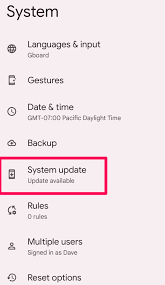
Część #2: Dodatkowa wskazówka: Utwórz kopię zapasową danych WhatsApp, w tym kontaktów
Teraz, gdy nauczyłeś się, jak rozwiązać problem „Kontakty WhatsApp nie wyświetlające nazw”, możesz utworzyć kopię zapasową danych WhatsApp na komputerze, w tym kontaktów, aby upewnić się, że się nie zgubią. W tym celu możesz użyć narzędzia o nazwie Transfer FoneDog WhatsApp. To świetny sposób na tworzenie kopii zapasowych danych z WhatsApp na komputerze, aby zapewnić bezpieczeństwo informacji.
Darmowe pobieranieDarmowe pobieranie
Narzędzie jest dostępne zarówno na komputerach z systemem macOS, jak i na komputerach z systemem Windows. Oznacza to, że nie musisz się martwić, jakiego systemu operacyjnego używasz. Ponadto możesz go używać do przywracania danych WhatsApp na swoje urządzenie i przesyłania danych WhatsApp między urządzeniami iOS.
Niektóre z jego funkcji obejmują:
- Tworzenie kopii zapasowej danych WhatsApp na komputerze. Kopie zapasowe wszystkich typów danych są tworzone w celu ich zabezpieczenia.
- Przywracanie danych WhatsApp z komputera na urządzenie mobilne. Umożliwia to łatwe korzystanie z danych na telefonie komórkowym lub tablecie.
- Przenoszenie danych z jednego urządzenia iOS na drugie bez konieczności skomplikowanych procesów.
Oto jak go użyć do utworzenia kopii zapasowej danych WhatsApp na komputerze:
- Pobierz instalator z FoneDog.com i postępuj zgodnie z instrukcjami w pliku instalatora, aby zainstalować narzędzie na swoim komputerze.
- Uruchom narzędzie, klikając dwukrotnie jego ikonę na komputerze z systemem macOS lub komputerem z systemem Windows.
- W interfejsie głównym kliknij opcję, aby Kopię zapasową z trzech wyświetlonych wyborów.
- Podłącz urządzenie iOS zawierające konto WhatsApp, którego kopię zapasową chcesz utworzyć, do komputera.
- Zaufaj komputer, z którym jesteś połączony za pomocą połączonego z nim urządzenia iOS.
- Następnie wybierz katalog na komputerze, w którym zostanie zapisany plik kopii zapasowej.
- Na koniec kliknij Rozpocząć tworzenie kopii zapasowych w celu rozpoczęcia tworzenia kopii zapasowej danych WhatsApp na komputerze.
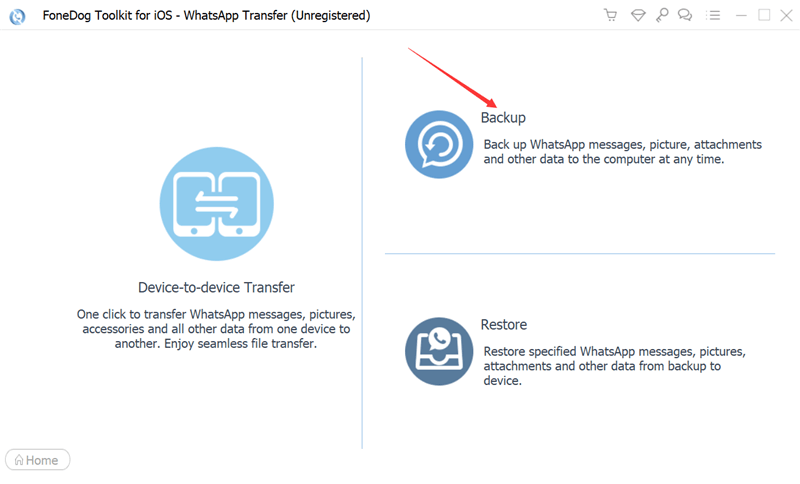
Ludzie również czytają4 sposoby na naprawienie połączenia WhatsApp z Wi-Fi [Aktualizacja 2022]5 najlepszych sposobów na naprawienie braku odpowiedzi WhatsApp w 2022 r.
Część 3: Podsumowując wszystko
Jest to najbardziej wszechstronny przewodnik, jaki możesz uzyskać, aby rozwiązać problem polegający na tym, że kontakty WhatsApp nie wyświetlają nazw. Niektóre z rozwiązań obejmują między innymi aktualizację WhatsApp, aktualizację systemu operacyjnego Android, zezwolenie na wszystkie uprawnienia dla WhatsApp i odświeżenie listy kontaktów WhatsApp.
Na koniec udostępniliśmy Ci najlepsze narzędzie do tworzenia kopii zapasowych danych WhatsApp, w tym informacji kontaktowych, za pomocą FoneDog WhatsApp Transfer. Możesz pobrać narzędzie, aby łatwo tworzyć kopie zapasowe, przywracać i przesyłać dane WhatsApp. Pobierz narzędzie już dziś na FoneDog.com!
Zostaw komentarz
Komentarz
Transfer WhatsApp
Przesyłaj wiadomości WhatsApp szybko i bezpiecznie.
Darmowe pobieranie Darmowe pobieranieGorące artykuły
- [2022 ROZWIĄZANE] Jak zapisywać zdjęcia WhatsApp na Androidzie
- [Przewodnik 2022] Jak wyeksportować czat WhatsApp do formatu PDF
- Top 5 najlepszych programów do przesyłania WhatsApp
- WhatsApp ostrzega użytkowników przed używaniem WhatsApp GB
- Pobieranie czatu WhatsApp: jak pobierać wiadomości
- Jak łatwo i szybko przesyłać wiadomości WhatsApp?
- Jak łatwo i szybko zapisać czaty WhatsApp?
- Kopia zapasowa czatu WhatsApp: jak zrobić kopię wiadomości
/
CIEKAWYDULL
/
PROSTYTRUDNY
Dziękuję Ci! Oto twoje wybory:
Doskonały
Ocena: 4.6 / 5 (na podstawie 105 oceny)
